深入解析,如何高效導出注冊表,輕松管理Windows系統,高效導出注冊表攻略,輕松掌控Windows系統管理
本文深入解析了高效導出注冊表的方法,旨在幫助用戶輕松管理Windows系統,通過介紹多種實用技巧,如使用命令行、第三方工具等,讓讀者掌握快速備份和恢復注冊表的方法,確保系統穩定運行,文章還提供了注冊表編輯的注意事項,幫助用戶避免潛在風險。
注冊表是Windows操作系統中不可或缺的一部分,它記錄了計算機的各種配置信息,如硬件、軟件、用戶賬戶等,在日常使用過程中,我們可能會遇到需要導出注冊表的情況,例如備份注冊表、解決系統問題等,如何導出注冊表呢?本文將為您詳細解析。
什么是注冊表
注冊表是Windows操作系統的核心數據庫,用于存儲計算機硬件、軟件、用戶賬戶等配置信息,它分為以下幾部分:
-
根目錄(HKEY_CLASSES_ROOT):包含所有應用程序的擴展名和關聯信息。
-
當前用戶(HKEY_CURRENT_USER):包含當前登錄用戶的配置信息。
-
本地機器(HKEY_LOCAL_MACHINE):包含系統硬件、軟件、驅動程序等配置信息。
-
根目錄(HKEY_USERS):包含所有用戶的配置信息。
-
當前配置(HKEY_CURRENT_CONFIG):包含當前計算機的硬件配置信息。
為什么需要導出注冊表
-
備份注冊表:在修改注冊表之前,導出注冊表可以防止系統出現異常。
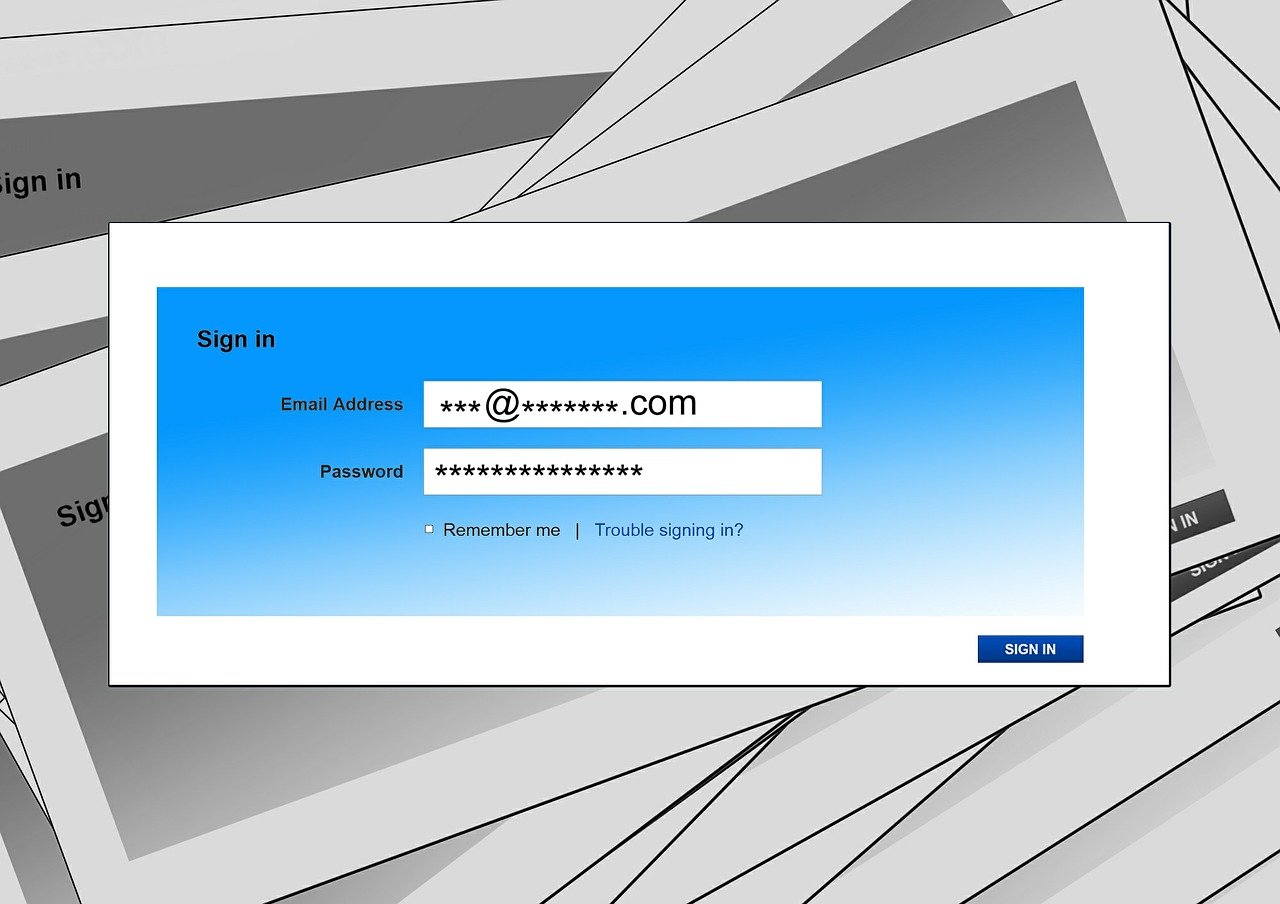
-
解決系統問題:當系統出現問題時,導出注冊表可以方便地恢復到修改前的狀態。
-
傳輸配置信息:將注冊表導出為文件,可以在不同計算機之間傳輸配置信息。
如何導出注冊表
使用注冊表編輯器導出
(1)按下“Win + R”鍵,輸入“regedit”并按回車,打開注冊表編輯器。
(2)在注冊表編輯器中,找到需要導出的注冊表項。
(3)右鍵單擊該注冊表項,選擇“導出”。
(4)在彈出的對話框中,選擇導出文件的保存位置、文件名和文件類型,然后點擊“保存”。
使用命令提示符導出
(1)按下“Win + R”鍵,輸入“cmd”并按回車,打開命令提示符。
(2)在命令提示符中,輸入以下命令(假設要導出HKEY_CURRENT_USER注冊表項):
reg export HKCU C:\path\to\file.reg
(3)按回車鍵執行命令,即可將注冊表項導出為文件。
使用第三方軟件導出
市面上有許多第三方軟件可以幫助我們導出注冊表,如CCleaner、Advanced SystemCare等,這些軟件通常具有友好的界面和豐富的功能,可以滿足不同用戶的需求。
注意事項
-
在修改注冊表之前,務必備份注冊表,以防萬一。
-
導出注冊表時,請確保選擇正確的注冊表項,避免誤操作。
-
導出的注冊表文件為.reg格式,雙擊即可導入。
-
導出注冊表時,請確保文件路徑正確,避免因路徑錯誤導致無法導入。
導出注冊表是維護Windows系統穩定性的重要手段,本文詳細介紹了如何導出注冊表,包括使用注冊表編輯器、命令提示符和第三方軟件等方法,希望對您有所幫助,在操作過程中,請務必謹慎,以免對系統造成不良影響。
相關文章

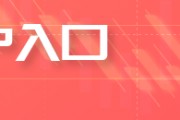

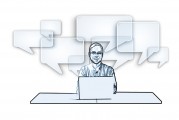



最新評論